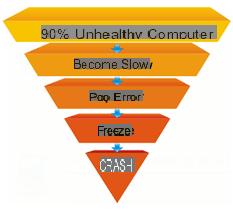¿Quieres copiar contactos de tu Android a tu computadora, por temor a que tu teléfono se rompa o te lo roben? En este artículo, le recomendamos que utilice un programa profesional fácil de usar: MobileGo para Android (para usuarios de Windows) o Android Transfer para Mac. Este programa le permite copiar contactos de Android a la PC sin esfuerzo.
Descargue la versión de prueba del programa en su computadora (Windows o Mac)

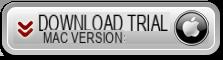
Guía 1: copiar contactos de Android a una PC con Windows
Paso 1. Ejecute el programa en su PC
En primer lugar, instale y ejecute el programa. TunesGO para Android. Conecte su teléfono o tableta Android a su computadora a través de Wi-Fi o cable USB. Wi-Fi solo está disponible para la versión de Windows. El programa detectará automáticamente el teléfono o tableta Android. Luego, el teléfono Android aparecerá en la ventana principal.
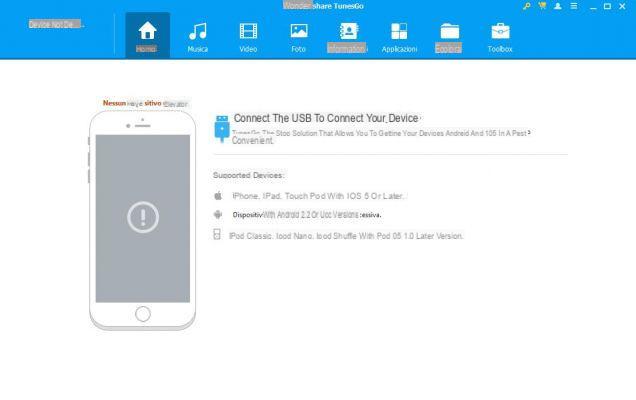
Nota: TunesGO para Android es compatible con muchos teléfonos y tabletas Android. Para que el programa detecte el teléfono Android, debe habilitar la depuración USB en la configuración. Si no sabe cómo hacerlo, lea cómo activar la depuración USB
Paso 2: transferir contactos de Android a PC
Después de que TunesGO detecte su teléfono, haga clic en la pestaña en la parte superior INFORMACIÓN. Aparecerá la lista de todos tus contactos.
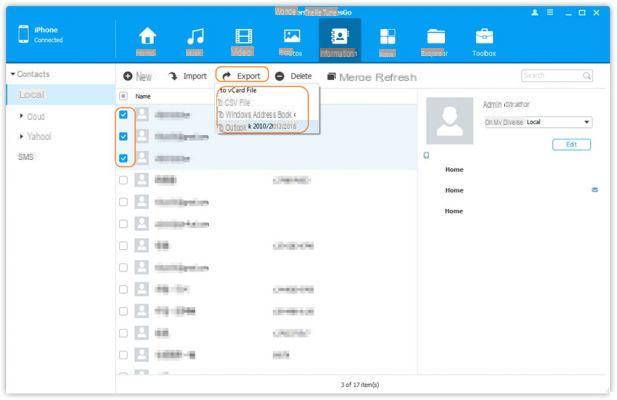
Haga clic en la parte superior "Importar / Exportar". Elija "Exportar los contactos seleccionados a la computadora" o "Exportar todos los contactos a la computadora". Luego, haga clic en "en el archivo vCard". Elija dónde guardar los contactos en su computadora. Cuando finalice el proceso de transferencia, haga clic en "Aceptar".
Además de transferir contactos de Android a archivos vCard, puede copiar estos contactos a Outlook Express, Outlook 2003/2007/2010, Windows Live Mail y la libreta de direcciones de Windows.
¡Bien hecho! Has logrado transferir contactos de Android a la computadora. Fue fácil, ¿no?
Descargue e instale ahora MobileGO para Android, definido por muchos usuarios como el mejor programa de "administrador de Android" disponible actualmente en el mercado.
Guía 2: copiar contactos de Android a macOS
Si tiene una computadora Mac, el procedimiento es muy similar.
Después de instalar la aplicación en su Mac, verá esta pantalla principal:
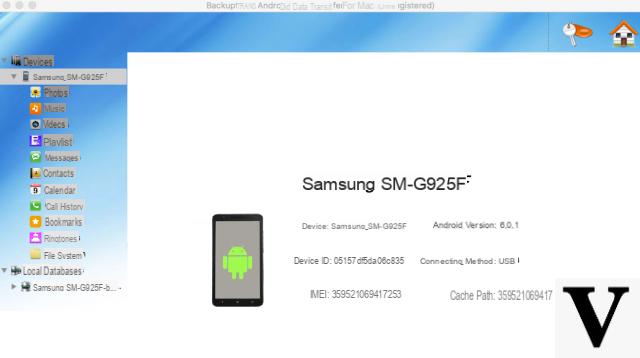
Conecte su móvil Android a Mac a través de USB (o mediante Wi-Fi) y asegúrese de que el programa lo detecte. Una vez que se reconoce, puede comenzar a administrar sus contactos inmediatamente haciendo clic a la izquierda en CONTACTO. Aparecerá la lista de todos los contactos que ya están presentes en el dispositivo, como se muestra en esta figura:
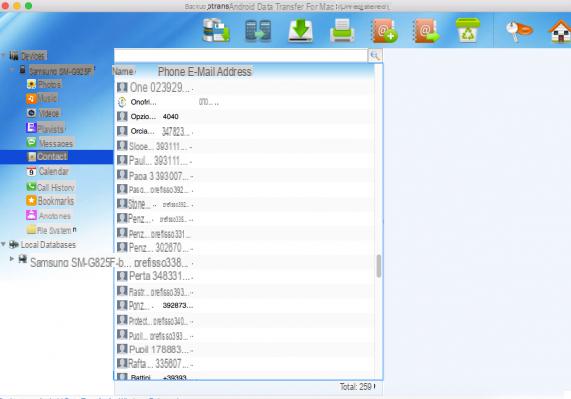
Para copiar los contactos a su Mac, simplemente haga clic en el icono con la imagen de una flecha apuntando hacia abajo en la parte superior. Antes de eso, primero tendrá que seleccionar los contactos para exportar (todos o solo algunos seleccionados).
No hay modo de depuración en mi teléfono inteligente. Sw inutilizable.
-
Si es un teléfono inteligente Android, necesariamente debe haber un modo de depuración.
Ciao
descargué el programa conecté el teléfono que la PC encuentra regularmente pero el programa dice que el dispositivo no está conectado Probé 3 cables USB diferentes en 2 puertos pero no funciona, ¿qué puedo hacer?
gracias
-
en su dispositivo, asegúrese de que el modo de depuración USB esté habilitado
Hola. ¿Existe un programa para descargar la libreta de direcciones y crear una libreta de direcciones que también se pueda utilizar desde una computadora?
gracias
Cerveza inglesa
-
Una vez que haya exportado sus contactos a su computadora, puede importarlos a Outlook.com o Gmail y finalmente usar la aplicación "Contactos" de Windows para importarlos automáticamente y administrar su libreta de direcciones directamente desde su computadora.
también puedes copiar los contactos directamente desde whatsusp en pc ??????… porque la libreta de direcciones ha sido eliminada
-
Lea aquí: http://www.whatsapprecovery.com/esportare-contatti-da-whatsapp-sul-computer/
Excelente. ¿Podemos también hacer lo contrario? Es decir, después de guardar la agenda telefónica en la PC, ¿puede transferirla desde la PC a otra celda que use una punta SIM más pequeña? Gracias.
-
Sí, entonces es posible transferir de la PC a otra celda… lo importante es que la otra celda es siempre un dispositivo Android.
Si desea transferir contactos de Android a un dispositivo ios (iphone), debe leer esta otra guía:
http://www.androidmanager.com/trasferire-dati-da-android-su-iphone-ipad.html
instaló la aplicación en la PC. Configure el modo de depuración USB en el Note 3. Al hacer clic en “siguiente” para la primera conexión, comienza a instalar algo en el Note 3 pero luego no pasa nada. .
¡¡¡No puedo descargar el programa !!!
-
Los enlaces a nosotros están funcionando ...
hola Usé el programa para importar mi libreta de direcciones SIM desde el teléfono a la PC, pero en la carpeta de la PC se duplicaron todos mis contactos.
-
El programa también tiene la función "Deduplicación" en la sección Contactos que le permite eliminar contactos duplicados. Una vez realizada la deduplicación, es posible transferirlos al PC sin riesgo de encontrar duplicados ...
¡buenos días
Descargué el programa MobileGo solo que una vez que se ejecuta no lee mi teléfono móvil S4 pero me dice que habilite la depuración USB en el dispositivo.
Por las indicaciones que dan, no lo he conseguido.
¿Es posible que me eches una mano sobre algunas cosas que hacer?
saludos
Gabriele